我们需要注意Excel图表的日期 excel图表日期坐标轴,最近到了季度汇报的时候,掌握一手excel技能在此刻显得多么重要,为了是你的excel看起来更高大上,今天教大家设置excel图表日期坐标轴,今天我们的干货专业全称为“我们需要注意Excel图表的日期 excel图表日期坐标轴”能不能以绚烂的技能征服领导,就在这一波了~
我们在使用Excel图表的时候,不管是柱形图、条形图、还是折线图、面积图等图表,当我们的分类轴标签数据是日期数据时候,Excel的图表会在分类轴上显示连续的日期数据,而不是我们数据的真实的日期,这样就Excel图表就比较不真实了。比如图1和图2所示,我们需要注意Excel图表的日期。
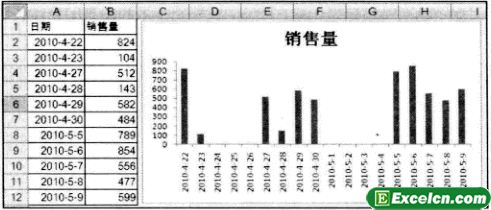
图1
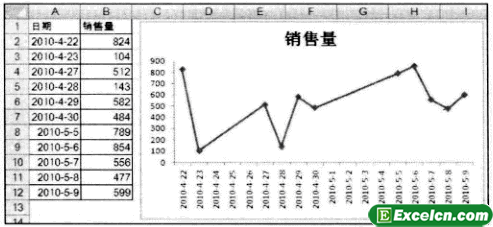
图2
为了解决这个问题,可以采用下面的两种方法:
方法1:将A列的日期设置为文本。
方法2:将A列的日期显示为数字序号。
设置后的图表效果分别如图3和图4所示。
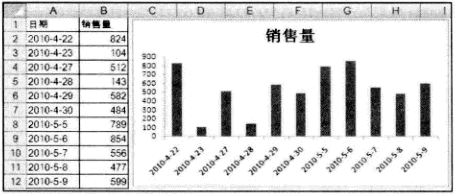
图3
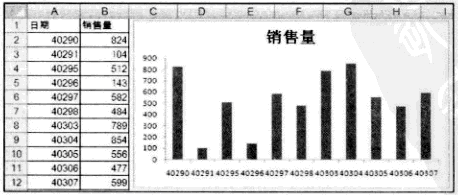
图4
但是,如果采用第2种方法(参见图4),分类轴上显示的也是数字,此时需要将分类轴的数字格式设置为日期,即选择分类轴并右击,选择快捷菜单中的设置坐标轴格式命令,打开设置坐标轴格式对话框,在数字分类中选择日期,如图5所示,图表即显示为需要的图形,如图6所示。
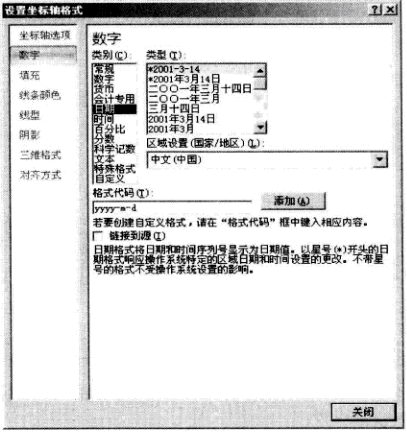
图5
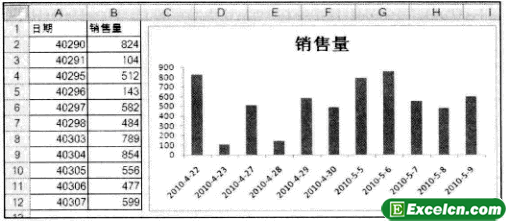
图6
我们需要注意Excel图表的日期很多朋友在做图表的时候都不认真,以为有时间就可以了,也没有注意时间到底是哪一天,我们在做Excel图表的时候一定要注意啊!
以上就是我们需要注意Excel图表的日期 excel图表日期坐标轴全部内容了,希望大家看完有所启发,对自己的工作生活有所帮助,想要了解更多跟我们需要注意Excel图表的日期 excel图表日期坐标轴请关注我们文章营销官网!
推荐阅读
excel图表双坐标轴 excel图表双坐标轴如何设置 | 文军营销1.打开excel数据表,如图所示,该表中销售额与毛利率要同时显示到一张图表上。 2.选取数据表,菜单栏“插入”——柱状图。这时得到一个柱状图表,销售额与毛利率都是柱状的。下面对毛利率调整。 3.选择“毛利率”的柱状图,鼠标右键选择“设置数据系列格式”。将数据设置为“次坐标轴”(默认的是主坐标轴)。 4.再...excel图表中坐标轴设置刻度单位 excel图表坐标轴刻度 | 文军营销1、打开工作表以后,我们选择图表中的垂直(值)轴,右击鼠标,在弹出的快捷菜单中选择设置坐标轴格式选项,如图1所示。 图1 2、弹出设置坐标轴格式对话框,单击坐标轴选项选项卡,在其右侧的坐标轴选项选项区中选中最小值固定、最大值固定、主要刻度单位固定等单选按钮,在其右侧的文本框中输入最小值65、最大值100、主...给excel图表坐标轴添加单位 excel图表坐标轴单位 | 文军营销1、选中excel图表,切换到【布局】选项卡,在【坐标轴】 组中单击 【坐标轴】下拉按钮,执行【主要横坐标轴】 | 【显示千单位坐标轴】命令。 图1 2、或者右击图表坐标轴,在弹出的快捷菜单中执行【设置坐标轴格式】命令。 3、弹出 【设置坐标轴格式】对话框,单击【坐标轴选项】标签,在【显示单位】下拉列表框中选...给Excel图表添加坐标轴标题 excel图表坐标轴标题 | 文军营销1、选择Excel图表。 2、单击Excel中的图表工具|布局选项卡,单击标签功能组中的坐标轴标题按钮,如图1所示,弹出坐标轴标题下拉菜单,如图2所示。 图1 图2 3、选择某个标题命令,即可在坐标轴上添加默认文字是坐标轴标题的标题,如图3所示。 图3 4、将默认的标题文字坐标轴标题修改为具体的标题文字,如图4所示。为excel图表添加坐标轴标题 excel图表坐标轴标题 | 文军营销1、选中图表,切换到【布局】选项卡,在【标签】组中单击【坐标轴标题】下拉按钮,执行【主要纵坐标轴标题】|【横排标题】命令。 图1 2、在纵坐标轴左侧出现的文本框内输入坐标轴名称销售额。 图2 3、选中excel图表,在【标签】组中单击【坐标轴标题】下拉按钮,执行【主要横坐标轴标题】|【坐标轴下方】命令。excel图表中坐标轴设置刻度单位 excel图表坐标轴刻度 | 文军营销对图表设置了数据以后,我们为了能让excel图表坐标轴更清楚,需要设置图表中坐标轴的刻度单位,接下来,我们将为大家说下,excel图表中坐标轴设置刻度单位的方法。 1、打开工作表以后,我们选择图表中的垂直(值)轴,右击鼠标,在弹出的快捷菜单中选择设置坐标轴格式选项,如图1所示。


![]()
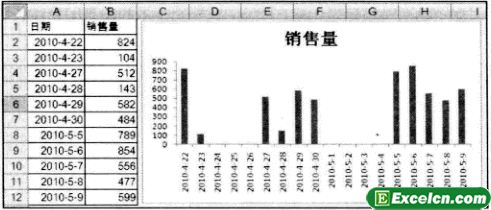
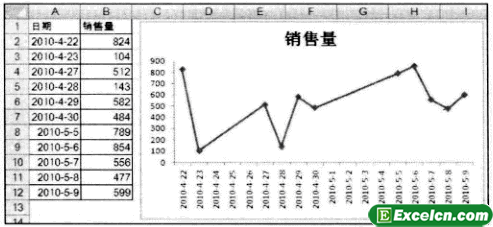
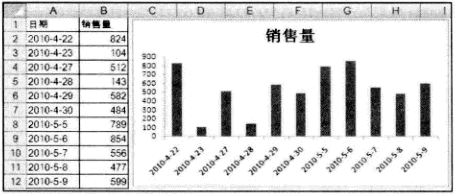
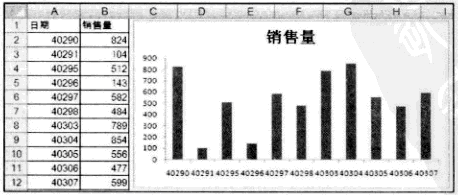
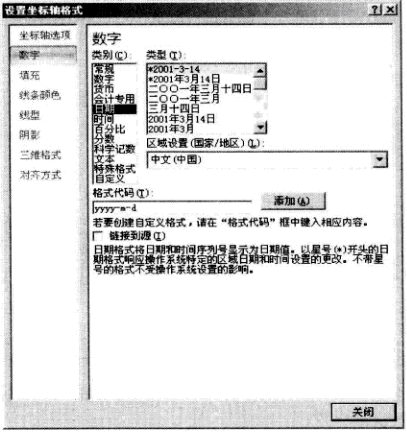
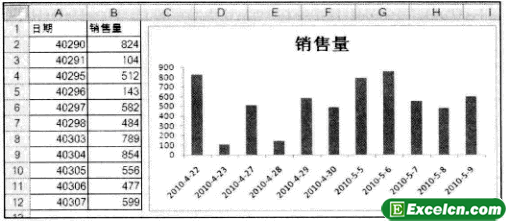
 400-685-0732(7x24小时)
400-685-0732(7x24小时) 关注文军
关注文军

